Popular
AnyRec PhoneMover
Transfiere canciones y música desde la PC al iPhone 17.
Descarga segura
Cómo transferir música de la computadora al iPhone 17 rápidamente
¿Quieres transferir tu música a tu iPhone 17 desde tu ordenador? En esta guía completa, te mostraremos cinco métodos diferentes. Ya sea que prefieras el método clásico con iTunes, la opción inalámbrica con AirDrop o una herramienta práctica para transferir música libremente, descubrirás la solución perfecta para tus necesidades de transferencia de música. ¡Lee la publicación y aprende a transferir música de un ordenador a un iPhone!
Lista de guías
La mejor manera de transferir toda la música de la computadora al iPhone 17 Transfiere música de la biblioteca de iTunes al iPhone 17 a través de iTunes Utilice Apple Music para transferir música desde la PC al iPhone 17 Transfiere toda la música de la computadora al iPhone a través del servicio en la nube Transfiera música desde la computadora al iPhone mediante AirDrop [solo Mac] FAQsLa mejor manera de transferir toda la música de la computadora al iPhone 17
Si desea transferir música fácilmente desde su computadora a su iPhone con una conexión estable y alta velocidad de transferencia, AnyRec PhoneMover proporciona una solución conveniente. Con esta herramienta, todo tipo de archivos de música, ya sean grabados desde una nota de voz o descargados desde sitios de música desbloqueadosSe puede transferir. También incluye reconocimiento de clasificación inteligente para ayudarte a organizarte mejor. Aquí te explicamos cómo hacerlo, junto con la guía paso a paso:

Clasifique su música de la forma que desee, por ejemplo, por hora, artista, etc., como iTunes.
Transferencia de conexión estable para garantizar que todos sus archivos de música estén completos.
Admite la transferencia de todos los archivos de música, ya sean MP3, AIFF u otros.
Cree tonos de llamada sin transferir archivos de música desde una computadora a un iPhone.
Descarga segura
Paso 1. Conecte el iPhone a la computadora
Abre el programa AnyRec PhoneMover en tu ordenador. Conecta tu iPhone 17 al ordenador mediante un cable USB. Sigue las instrucciones para configurar el ordenador en tu iPhone.

Paso 2. Obtener toda la música mostrada
Haz clic en el botón "Música" y toda la música de tu iPhone se mostrará en el lado derecho de la interfaz. Selecciona la música que quieres transferir a tu iPhone desde tu ordenador.

Paso 3. Transferir música desde la PC al iPhone 17
Una vez que hayas seleccionado tus opciones, haz clic en el botón "Exportar a PC". El proceso de transferencia comenzará. AnyRec PhoneMover transferirá eficientemente la música seleccionada de tu computadora a tu iPhone 17.

Siguiendo estos pasos y usando AnyRec PhoneMover, puedes transferir música de tu computadora a tu iPhone 17 de forma fácil y eficiente. Esta herramienta no solo permite transferir archivos entre el iPhone y la computadora, sino también de Android a la PC.
Descarga segura
Transfiere música de la biblioteca de iTunes al iPhone 17 a través de iTunes
Para transferir tu música desde tu ordenador a tu iPhone 17 a través de iTunes, el software te ofrece dos opciones: sincronización automática y transferencia manual. Sea cual sea la opción que elijas, primero deberás seguir estos pasos para conectar tu iPhone al ordenador:
Preparaciones antes de transferir música desde la computadora al iPhone 17 a través de iTunes
1. Mantenga iTunes actualizado: Es fundamental tener instalada la última versión de iTunes antes de conectar sus dispositivos. Las versiones de software anteriores pueden causar problemas de adaptación al transporte.
2. La sincronización unidireccional: iTunes sólo permite una sincronización unidireccional desde tu computadora a tu iPhone. No admite la transferencia de música desde su iPhone a su computadora.
Conectando tu iPhone a iTunes
Paso 1. Abrir iTunes
Conecta el iPhone a tu ordenador con un cable USB. Abre iTunes. En la esquina superior izquierda de la ventana, busca el botón "Dispositivo" y haz clic en él.
Paso 2. Detectar iPhone
Tu iPhone aparecerá en el panel izquierdo de iTunes, en la sección "Dispositivos". Para explorar los tipos de archivos multimedia disponibles, haz clic en el botón "Más" junto a tu dispositivo para ampliar la entrada.

Transferir música automáticamente desde iTunes
Para iTunes, la forma más sencilla de transferir música a su iPhone desde su computadora es mediante la sincronización automática. De esta forma, cualquier música que puedas encontrar en iTunes se sincronizará automáticamente con tu iPhone. Sin embargo, este método requiere una suscripción a Apple Music. Aquí está la operación básica para la transferencia automática:
Paso 1. Ir a iTunes Música
En la ventana de iTunes que muestra tu dispositivo, ve al panel izquierdo y haz clic en el botón "Música". Activa la sincronización de música haciendo clic en el botón "Sincronizar música".
- ◆ Para transferir toda su biblioteca de música, haga clic en el botón "Toda la biblioteca de música".

- ◆ Para seleccionar canciones específicas, haz clic en el botón "Listas de reproducción, artistas, álbumes y géneros seleccionados". Desplázate hacia abajo para especificar las listas de reproducción, artistas, álbumes y géneros que quieres sincronizar.

Paso 2. Transfiere música desde la PC al iPhone con iTunes
Para iniciar la sincronización automática de música, haz clic en el botón "Aplicar". El proceso comenzará automáticamente. Encontrarás los archivos de música de tu ordenador en tu iPhone.

Transferir música manualmente desde iTunes
Para aquellos que prefieren transferir sólo la música que necesitan para evitar el uso excesivo de memoria en lugar del proceso de transferir música desde una computadora a un iPhone, configure iTunes para sincronización manual.
Paso 1. Administrar música y vídeos en iTunes
En la parte superior de la pantalla principal de iTunes, haz clic en el botón "Resumen" del panel izquierdo. Activa la gestión manual de música y vídeos haciendo clic en el botón "Administrar música y vídeos manualmente". Guarda la configuración haciendo clic en el botón "Aplicar".

Paso 2. Transfiere música de computadora a iPhone con iTunes
Haz clic en el botón "Atrás" en la parte superior de iTunes y localiza la sección "Biblioteca" en el panel izquierdo. Puedes seleccionar "Canciones", "Álbumes", "Artistas" o "Géneros", según tus preferencias. Para transferir canciones manualmente, arrástralas desde la ventana principal de iTunes al panel izquierdo, donde aparece tu iPhone.

Con estos pasos, puedes elegir entre métodos automáticos o manuales para gestionar la transferencia de música desde tu ordenador a tu iPhone 17 a través de iTunes. Sin embargo, sincronizar música desde un ordenador a un iPhone puede suponer la pérdida de música e incluso de otros datos. Es más recomendable... Espere un poco de tiempo para hacer una copia de seguridad de su datos. Además, pueden producirse incompatibilidades en iTunes con archivos que no sean de tipo AIFF o AIFC.
Utilice Apple Music para transferir música desde la PC al iPhone 17
Si te suscribes a Apple Music, puedes sincronizar tu música de forma inalámbrica desde tu ordenador a tu iPhone sin perder calidad de sonido. Los suscriptores de Apple Music también pueden sincronizar su biblioteca de música en la nube con su biblioteca de música local para garantizar una reproducción fluida en su iPhone.
Paso 1. Abre Apple Music en tu PC e inicia sesión con tu ID de Apple. Luego, ve a "Archivo" y haz clic en "Añadir archivo" a la biblioteca o en "Añadir carpeta a la biblioteca".
Paso 2. Selecciona los archivos o carpetas de música que quieras sincronizar. Haz clic en "Música" y "Preferencias"; luego, busca "General". Marca la casilla "Sincronizar biblioteca".
Paso 3. Inicia sesión en la misma cuenta en tu iPhone. Abre la app Música y espera a que la música se sincronice con tu iPhone.
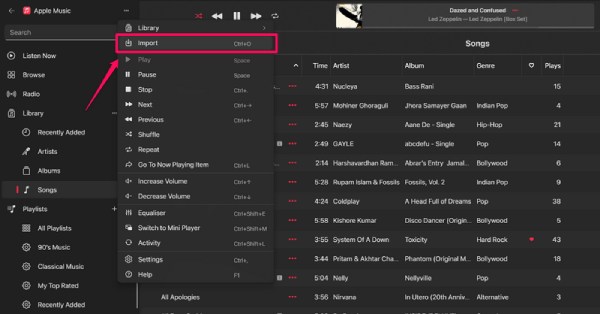
Transfiere toda la música de la computadora al iPhone a través del servicio en la nube
Compartir el almacenamiento en la nube también es una forma práctica de transferir música desde tu ordenador a tu iPhone. Tanto si usas Google Drive como OneDrive, los métodos de uso y las restricciones son básicamente los mismos. Si no quieres usar iTunes, puedes probar a usar la nube para transferir tu música.
Paso 1. Descarga e instala una aplicación de almacenamiento en la nube en tu ordenador y iPhone. Usaremos Google Drive como ejemplo. Luego, inicia sesión en tu cuenta.
Paso 2. Haga clic en “Cargar carpeta” o “Cargar archivo” para transferir la música que necesita desde su computadora a Google Drive.
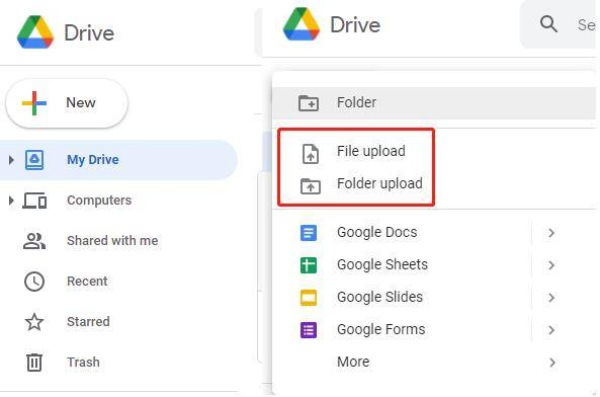
Paso 3. Inicia sesión en la misma cuenta de Google Drive en tu iPhone y podrás escuchar música desde tu computadora.
Etapa 4. También puedes tocar descargar para escuchar cómodamente sin conexión en cualquier momento.
Transfiera música desde la computadora al iPhone mediante AirDrop [solo Mac]
Si desea transferir música desde su computadora Mac a su iPhone, puede utilizar el método más sencillo y directo: AirDrop. Sin embargo, mientras usando lanzamiento aéreo, la música no aparecerá en la aplicación Apple Music, sino que se guardará como varios archivos. Los sencillos pasos son los siguientes:
Paso 1. Active Wi-Fi y Bluetooth en iPhone y Mac
Inicie la aplicación Finder en su Mac y abra AirDrop desde la barra lateral izquierda. Asegúrese de que su Mac y iPhone tengan Wi-Fi y Bluetooth activados. En tu iPhone, deslízate hacia abajo desde la esquina superior derecha para abrir el Centro de control y activar Wi-Fi y Bluetooth.

Paso 2. Seleccionar archivos de música
Navegue hasta la ubicación en su computadora donde están almacenados sus archivos de música. Haz clic y arrastra los archivos de música que deseas transferir desde tu computadora a tu iPhone dentro de la pantalla AirDrop de tu Mac.

Paso 3. Mover música de la computadora al iPhone 17
Aparecerá una solicitud de transferencia en tu iPhone y podrás pulsar el botón "Aceptar". Los archivos de música transferidos estarán disponibles en la carpeta Archivos de tu iPhone, lo que te permitirá reproducirlos directamente desde allí.

FAQs
-
¿Por qué no puedo ver la opción Sincronizar biblioteca en iTunes?
Hay dos posibles razones para esta situación: en primer lugar, no tienes una suscripción a Apple Music o iTunes Match; en segundo lugar, su dispositivo no está firmado con la misma ID de Apple.
-
¿Existe un límite al transferir música desde una computadora a un iPhone a través de AirDrop?
No, AirDrop no pone ningún límite al tamaño de los archivos que puedes transferir a menos que no tengas suficiente almacenamiento en tu teléfono para guardarlos. El único problema es que puede que no sea rápido durante el proceso.
-
¿Aún puedo transferir música a mi iPhone desde una PC con Windows a través de iTunes?
Sí. Apple también ofrece su software iTunes para usuarios de Windows, que se puede descargar desde lugares como Microsoft Store.
-
¿Puedo reproducir MP3 descargado desde mi computadora en iTunes?
Sí. iTunes admite muchos formatos de archivos de audio; por ejemplo, puede trabajar con formatos de archivos de sonido AAC, AIFF, Apple Lossless, MP3 y WAV.
-
¿Puedo transferir música comprada de iTunes desde mi computadora a mi iPhone?
Sí, siempre que ambos dispositivos estén conectados a la misma cuenta de iTunes, los derechos de la música comprada son interoperables.
Conclusión
Transferir música de tu ordenador a tu iPhone ahora es más fácil que nunca gracias a la variedad de métodos disponibles. Ya sea que prefieras usar iTunes, una herramienta profesional como AnyRec PhoneMover o servicios en la nube como AirDrop, hay una solución que se adapta a tus necesidades. Si buscas una forma estable y segura de transmitir música mientras disfrutas de las sofisticadas funciones de clasificación de iTunes, puedes descargar... AnyRec PhoneMover ahora para abrazar la libertad de transferir música desde tu computadora a tu iPhone.



